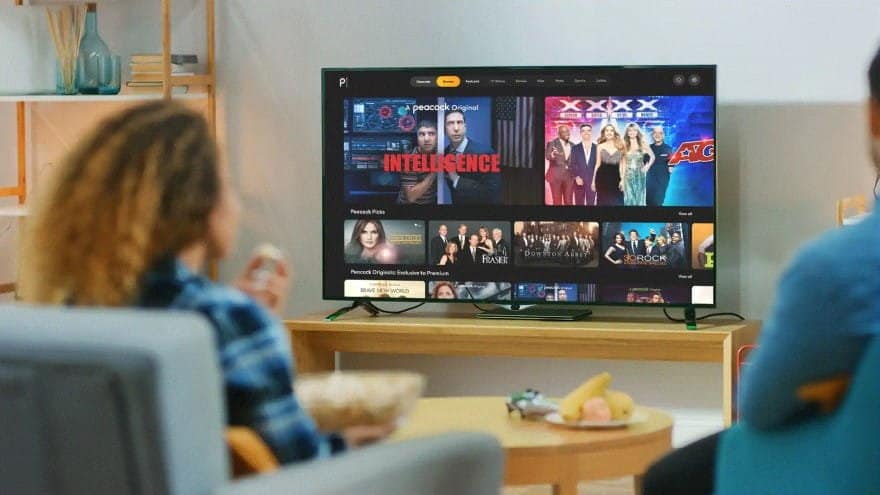Si Perdí el control remoto o sin trabajo, no tendrá que comprar un reemplazo personalizado para el dispositivo que posee. Hay controles remotos universales que son compatibles con múltiples dispositivos, y hay aplicaciones móviles que puede usar como control remoto hasta que compre un nuevo dispositivo.
Esto es correcto. si estas cansado de Búsqueda continua del mando a distancia TV, puede usar su teléfono inteligente como control remoto a partir de ahora. ¿Como hacer? Existen aplicaciones que pueden convertir fácilmente su teléfono inteligente en un control remoto para su televisor y otros dispositivos.

Ya sea que haya perdido su control remoto de SHIELD TV u olvidó llevar su control remoto Mi Box a su habitación de hotel, afortunadamente, aún puede usar su Android TV sin tener que comprar un nuevo control remoto. Aquí he enumerado las mejores formas de usar Android TV si perdiste tu control remoto.
Antes que empecemos
Es importante que entiendas el problema primero. Cuando configura Android TV por primera vez, utiliza el control remoto para navegar por la interfaz y guardar las credenciales de WiFi en el dispositivo. Sin embargo, cuando pierda su control remoto, sus preferencias de Android TV y los detalles de la conexión Wi-Fi aún se conservarán. Pero como no hay control remoto, no hay nada que puedas hacer. Para solucionar este problema, tiene diferentes opciones, desde usar el teclado y el mouse hasta una aplicación de terceros. Echemos un vistazo a los diferentes casos de uso.
Caso 1. Use el botón de búsqueda del control remoto
Cada uno está equipado con NVIDIA ESCUDO TV 2019 و TV NVIDIA SHIELD Pro Con un control remoto inteligente. Si pierde su control remoto en casa, simplemente presione el botón en la parte inferior del SHIELD TV Para hacer un pitido fuerte. Emitirá desde su control remoto y debe ser audible en la habitación. puedes seguir esta guía Si usted necesita más información.
Este método no funcionará para Mi Box o cualquier otro dispositivo de transmisión de Android, ya que estos dispositivos no tienen esta función.

Caso 2. Usa el teclado y el mouse
Algunos dispositivos Android TV como NVIDIA SHIELD TV, Mi Box, televisor android Barato en Amazon, etc. Viene con un puerto USB A de especificación completa que se puede usar para conectar un teclado o un mouse. Si pierde su control remoto y tiene un teclado o mouse adicional, puede usar estos dispositivos para navegar por su Android TV.

Este método funciona perfectamente para la mayoría de los dispositivos Android TV. Todo lo que tiene que hacer es conectar un cable USB o un teclado y mouse inalámbricos. Y podrás controlar tu Android TV con el puntero del ratón o Teclas de flecha en el teclado.
Sin embargo, si no funciona, puede habilitarlo manualmente en la configuración. Use el siguiente método para navegar usando la aplicación Android TV y vaya a Configuración -> Idioma y entrada , dentro de "Teclado y métodos de entradaSeleccione "Predeterminado" y aparecerá una ventana emergente. colocar "teclado físico" Sobre "Ejecutar".
Esto debería proporcionar un alivio temporal y podrá controlar la mayoría de los aspectos del televisor; sin embargo, no hay un botón de inicio ni una opción de retroceso. Además, tanto el nuevo SHIELD TV Tube como el Mi Stick no cuentan con puerto USB, en ese caso puedes pasar a las otras opciones.
Caso 3. Uso de la aplicación Android TV
Si está seguro de que el control remoto de SHIELD TV o Mi Box se perdió dentro de la casa, aún puede usar su teléfono inteligente para controlarlo. Es necesario que el dispositivo de transmisión y el teléfono inteligente estén conectados a la misma red Wi-Fi. Instale la aplicación Android TV Remote en un dispositivo Android أو iPhone. Una vez que la aplicación esté instalada, ábrala y detectará automáticamente su dispositivo de transmisión de Android TV. Haz clic en el dispositivo y estarás conectado. Ahora puede pasar el cursor sobre el panel táctil para navegar.

La aplicación es una alternativa decente a un control remoto tradicional, y puede usarla siempre que no pueda encontrar su control remoto o sea demasiado perezoso para levantarse y obtenerlo.
Caso 4. Crear un punto de acceso Wifi
Si se llevó su Shield TV, Mi Stick o Mi Box de vacaciones y olvidó su control remoto en casa, todavía hay una opción. Como mencioné anteriormente que su Android TV se enciende automáticamente y se conecta a la red Wi-Fi de su hogar, podemos usar esta función a nuestro favor.
Entonces, el truco aquí es crear un punto de acceso WiFi con el mismo nombre de red y contraseña que la red anterior. Esto engañará a Android TV para que piense que es la red anterior y se conectará a ella automáticamente. Luego puede usar la aplicación para cambiar la red Wi-Fi.
En primer lugar, necesitará dos dispositivos: un teléfono inteligente para controlar Android TV a través de la aplicación y una computadora o teléfono inteligente para crear un punto de acceso. Para crear un punto de acceso WiFi, puede usar un teléfono inteligente Mac, Windows o Android. Lamentablemente, el iPhone no permite cambiar el nombre de la red WiFi.
para un propósito Anotación Usaré dos teléfonos inteligentes Android, uno para controlar el televisor y otro para crear Punto de acceso wifi. Tanto el nombre de Wi-Fi como los detalles de la contraseña distinguen entre mayúsculas y minúsculas, asegúrese de ingresar los detalles correctos. Vaya a la aplicación Configuración en su teléfono -> Buscar punto de acceso móvil y anclaje -> Toque Credenciales de punto de acceso.

Cree un nuevo punto de acceso con el mismo nombre de red y contraseña a la que está conectado su Android TV en casa. Debería conectarse automáticamente al punto de acceso Wifi que acaba de crear. Ahora puede usar otro teléfono para navegar por su Android TV usando la aplicación Android TV Remote como se describe en el segundo método.
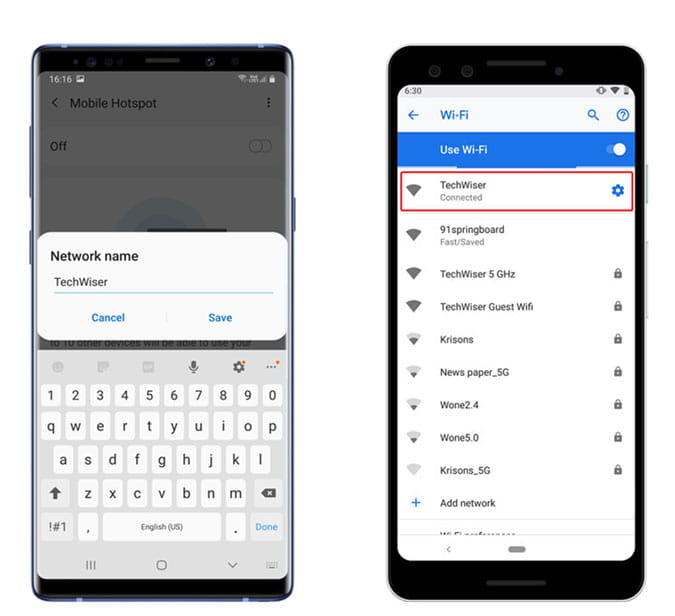
Caso 5. Uso del control remoto del televisor
Finalmente, una característica común que la mayoría de la gente no usa a diario es HDMI-CEC. Es un protocolo estándar industrial aceptado e implementado por la mayoría de los fabricantes. Te permite controlar tu Shield TV, Mi Box y Mi Stick usando el control remoto de tu TV. Es una característica increíblemente útil para los momentos en que no desea usar varios controladores o cuando pierde uno de ellos.
La única advertencia es que esta función debe estar habilitada tanto en su televisor como en su dispositivo de transmisión antes de perder su control remoto.
La función está activada en la mayoría de los televisores de forma predeterminada, pero solo para estar seguro, verifique su televisor antes de continuar. Ahora, cada fabricante de televisores describe esta función de manera diferente, por lo que es posible que deba saber cómo se llama. Por ejemplo, LG lo llama SimpLink, Philips lo llama EasyLink, Hitachi lo llama HDMI-CEC, Sony lo llama Bravia Sync, etc. Busque HDMI CEC en la configuración del televisor y enciéndalo. Ahora, solo puede usar las teclas de flecha en el control remoto de su televisor para navegar por su Android TV. Sin embargo, cada fabricante de televisores modifica e implementa la tecnología a su manera, por lo que la experiencia puede variar y algunas funciones pueden no funcionar.
ultimas palabras
Estas fueron algunas de las formas que puedes probar cuando pierdes el control remoto de tu Android TV. Si ha perdido su control remoto en el interior, la aplicación oficial de Android TV es una excelente solución. Sin embargo, no funciona si está fuera de casa. Puede cambiar fácilmente el Wi-Fi siguiendo los métodos anteriores y hacer que el dispositivo funcione incluso sin el control remoto. Finalmente, si todo lo demás falla, siempre puedes comprar Mando a distancia universal de Amazonas ¿Cuál es tu opinión? ¿Qué método le pareció más útil y conveniente? Déjame saber abajo en los comentarios.